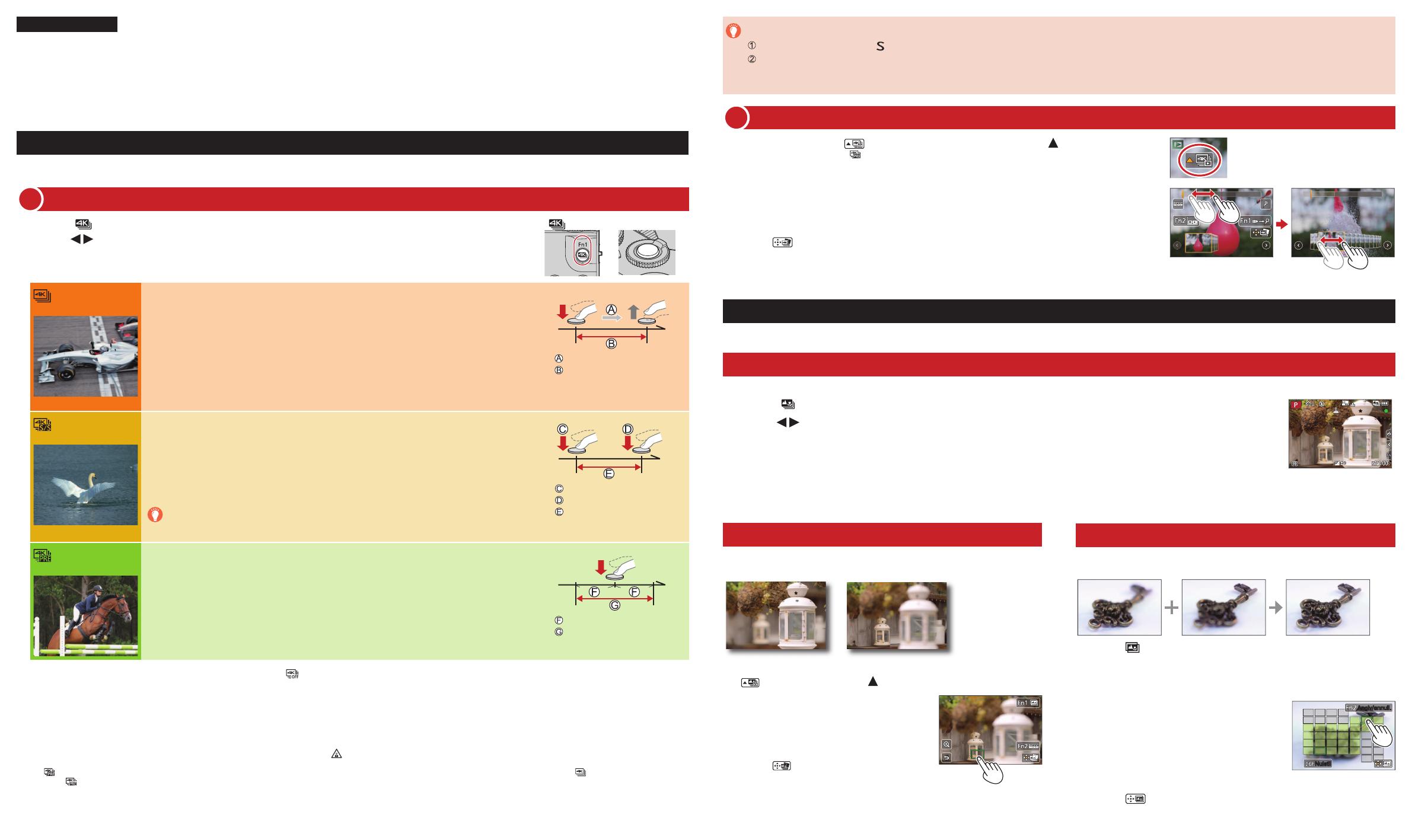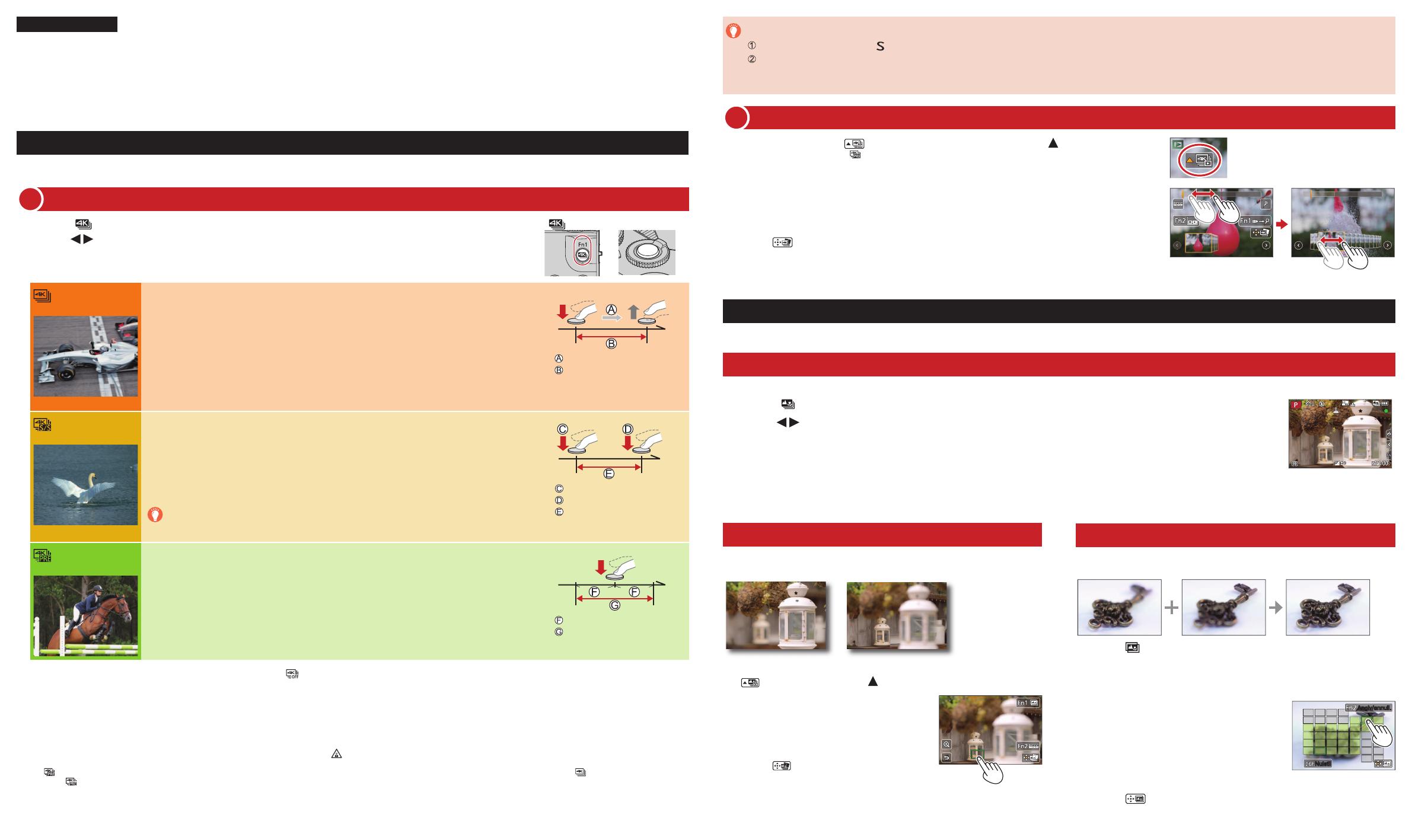
Hurtig vejledning om 4K-foto
Indfangning af det øjeblik, som du virkelig ønsker ([4K Burst] / [4K Burst(S/S)] / [4K Pre-Burst])
Du kan vælge det ønskede øjeblik fra et burst af 4K-fotos, som er taget med 30 rammer/sekund, og gemme det øjeblik som et billede med ca. 8 mio. pixels.
1
Tryk på [ ]-knappen [ ]-knap
Lukkerknap
2
Tryk på for at vælge optagemetode, og tryk på [MENU/SET]
[4K Burst]
Til indfangning af de bedste skud af et motiv i hurtig bevægelse
(f.eks. sport, flyvemaskiner, tog)
Burst-optagelse udføres, mens lukkerknappen trykkes og holdes nede. Lukkerlyden høres
gentagne gange.
1
Tryk lukkerknappen halvt ned
2
Tryk og hold lukkerknappen helt inde i hele det tidsrum, du vil optage
●
Optagelsen starter ca. 0,5 sekund, efter du trykker lukkerknappen helt ind. Derfor skal du trykke
knappen helt ind så hurtigt som muligt.
●
Kontinuerlig AF fungerer under optagelsen, hvis du bruger autofokus. Fokus justeres kontinuerligt.
Tryk og hold
Optagelse udføres
[4K Burst(S/S)]
Til indfangning af uforudsigelige fotomuligheder (f.eks. planter, dyr børn)
Burst-optagelse begynder, når lukkerknappen trykkes ind, og afsluttes, når der trykkes igen.
Der høres start- og stoptoner.
1
Tryk lukkerknappen helt ned
2
Tryk lukkerknappen helt ned igen
●
Kontinuerlig AF fungerer under optagelsen, hvis du bruger autofokus. Fokus justeres kontinuerligt.
Når du trykker på [Fn1]-knappen under optagelse, kan du tilføje en markør.
(Op til 40 markører for hver optagelse.) Når du vælger og gemmer billeder fra en
4K-burstfil, kan du springe videre til de positioner, hvor du tilføjede markører.
Start (Først)
Stop (Anden)
Optagelse udføres
[4K Pre-Burst]
Til optagelse når som helst en fotomulighed viser sig
(f.eks. i det øjeblik en bold bliver kastet)
Burst-optagelse udføres i ca. 1 sekund før og efter det øjeblik, hvor lukkerknappen trykkes
ind. Lukkerlyden høres kun én gang.
1
Tryk lukkerknappen helt ned
●
I situationer hvor du ønsker at låse fokus og eksponering, som f.eks. når motivet ikke er i midten, skal
du anvende [AF/AE LOCK].
●
Optagelængde: Ca. 2 sekunder
Ca. 1 sekund
Optagelse udføres
■
For at annullere 4K-fotofunktioner: I trin
2
skal du vælge [ ].
●
En 4K Burst-fil bliver gemt i MP4-format i forbindelse med 4K-burst-fotooptagelse.
●
Brug et UHS-hastighedsklasse 3-kort.
●
Optagelse stopper, når den kontinuerlige optagetid overstiger 15 minutter. Når du anvender et SDHC-hukommelseskort, kan du fortsætte med at optage uden afbrydelse, selv hvis
filstørrelsen overstiger 4 GB, men filmsekvensfilen vil blive optaget og afspillet i separate filer. Hvis du anvender et SDXC-hukommelseskort, kan du optage en filmsekvens i en
enkelt fil, selvom størrelsen er større end 4 GB.
●
Synsvinklen bliver smallere, når du optager.
●
Hvis den omgivende temperatur er høj, eller der optages 4K-fotos kontinuerligt, vil [ ] muligvis blive vist, og optagelsen kan muligvis blive stoppet halvvejs igennem. Vent indtil
kameraet er kølet af.
●
Når [ ] ([4K Pre-Burst]) er indstillet, aflades batteriet hurtigere, og kameraets temperatur stiger. (for at beskytte sig selv skifter kameraet muligvis til [ ] ([4K Burst]))
Vælg kun [
] ([4K Pre-Burst]) ved optagelse.
Sådan tager du 4K-fotos
1
Digitalkamera
Model nr.
DMC-LX15
Valg og lagring af billeder fra en 4K Burst-fil
2
1
Vælg et billede med [ ] på afspilningsskærmen og tryk på
●
I tilfælde af optagelse med [ ] ([4K Pre-Burst]) skal du fortsætte til trin
3
.
2
Træk i skydebjælken for at foretage et groft scenevalg
3
Tryk og træk i rammerne for at vælge den ramme, du vil gemme som et billede
4
Berør [ ] for at gemme billedet
●
Billedet bliver gemt i JPEG-format.
Optagelse af motivet med reduceret sløring
Indstil funktionshjulet til [ ]
Indstil lukkerhastigheden ved at dreje på bageste drejeknap
●
Omtrentlig lukkerhastighed ved udendørs optagelse i fint vejr: 1/1000 sekunder eller hurtigere.
●
Hvis du øger lukkerhastigheden, bliver ISO-følsomheden højere, hvilket kan give mere støj på skærmen.
Ændring af et fokuspunkt efter optagelse ([Post Fokus] / [Focus Stacking])
Du kan optage serier (burst) af fotos med den samme kvalitet som et 4K-foto, mens fokuspunktet ændres automatisk.
Optagelse vha. [Post Fokus]
●
Vi anbefaler anvendelse af et stativ for at udføre [Focus Stacking].
1
Tryk på [ ]-knappen
2
Tryk på for at vælge [ON], og tryk på [MENU/SET]
3
Bestem kompositionen og tryk lukkerknappen halvt ned
●
Ændr ikke afstanden til motivet eller kompositionen.
4
Tryk lukkerknappen helt ned for at starte optagelse
●
Når bjælken for optagelsesforløb forsvinder, afsluttes optagelsen automatisk.
■
For at annullere [Post Fokus]: Vælg [OFF] i trin
2
.
Forøgelse af fokusområdet ([Focus Stacking])
Du kan kombinere flere billeder fra billeder, som er optaget vha. [Post Fokus], for at
oprette et enkelt billede med et udvidet fokusområde.
1
Berør [ ] på skærmen i trin
2
under “Valg af et fokuspunkt
([Post Fokus])”
2
Vælg en stacking-metode og berør den
Indstillinger: [Autofletning] / [Områdefletning]
3
(Når du vælger [Områdefletning])
Berør fokuspunktet
●
Vælg positioner ved to eller flere punkter.
●
Fokuspositioner mellem de to punkter vælges,
og området for den fokuserede del vises.
●
De områder, som er gråskraveret, er dele, som
ikke kan vælges, eller som vil give et unaturligt
resultat, hvis de vælges til fokus-stacking.
●
Berør en position igen for at fravælge den.
NulstilNulstil
Angiv/annull.Angiv/annull.
4
Berør [ ] for at kombinere og gemme billedet
●
Billedet bliver gemt i JPEG-format.
Valg af et fokuspunkt ([Post Fokus])
Efter optagelse kan du vælge et punkt på skærmen for at gemme et billede med det
punkt som fokuspunktet.
1
På afspilningsskærmen skal du vælge billedet med
[
]-ikonet og trykke på
2
Berør fokuspunktet
●
Hvis der ikke er nogen billeder med fokus på det
valgte punkt, vises der en rød ramme, og billederne
kan ikke gemmes.
●
Du kan foretage finjusteringer til fokus ved at
trække i skydebjælken under forstørret visning.
3
Berør [ ] for at gemme billedet
●
Billedet bliver gemt i JPEG-format.
DANSK